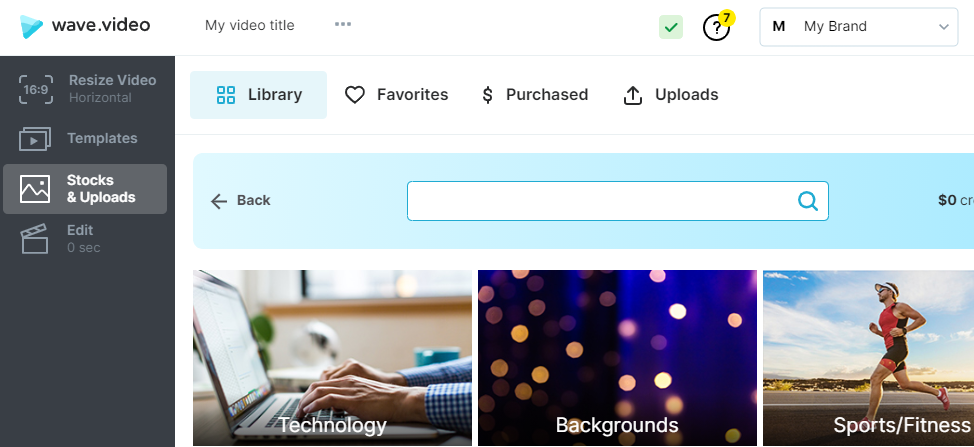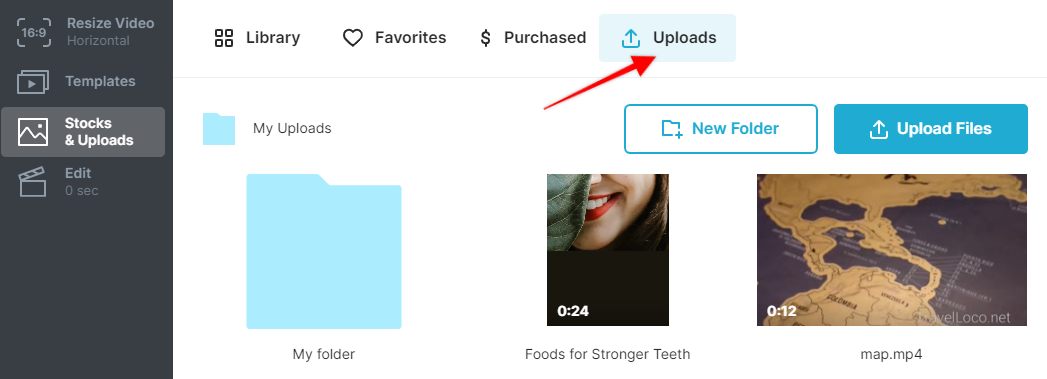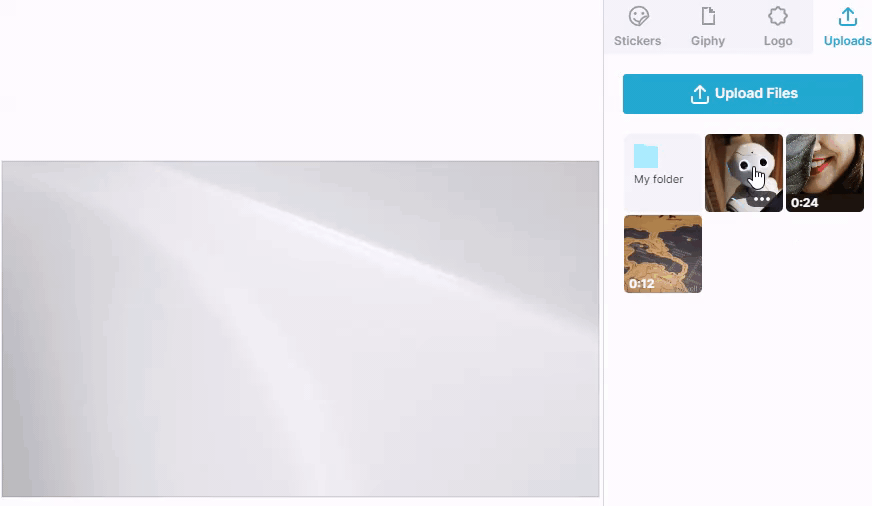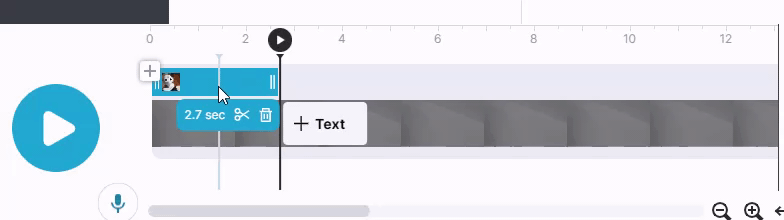Een afbeelding aan een video toevoegen
In Wave.video kunt u afbeeldingen toevoegen boven op uw video. Hier ziet u hoe u dat kunt doen.
Stap 1. Upload uw videoclip naar Wave.video of kies er een uit de mediabibliotheek
Als je al een videoclip hebt geüpload die je in deze video wilt gebruiken, ga dan naar de stap "Voorraden & uploads". Hier kun je in de bibliotheek zoeken naar een geschikte videoclip of er een kiezen uit Favorieten, Gekocht of Uploads.
Stap 2. Voeg een afbeelding toe.
Het volgende dat u moet doen om een afbeelding aan een video toe te voegen, is de afbeelding uploaden naar de Wave.video-editor. U kunt de afbeelding uploaden via de stap Voorraden & uploads...
of op de stap Overlays & Stickers > Uploads.
Lees hier meer over het uploaden van afbeeldingen en video's.
Zodra u de afbeelding hebt geüpload naar Wave.video, kunt u deze toevoegen aan de video. Ga in de stap "Overlays & Stickers" naar het tabblad "Uploads" en klik op de afbeelding die u aan de video wilt toevoegen. De afbeelding verschijnt automatisch op het canvas.
Stap 3. Pas de afbeelding aan op de video
Je kunt de afbeelding opnieuw positioneren op de video, er animatie-effecten aan toevoegen, maskeren en de positie op het canvas herschikken (vooruit/achteruit verplaatsen).
Je kunt zoveel afbeeldingen toevoegen aan een video als je wilt. Dit kunnen stickers en GIF's zijn, je logo of andere pictogrammen of afbeeldingen die je nodig hebt.
Je kunt ook instellen wanneer de afbeelding precies op het scherm verschijnt en hoe lang deze blijft staan. Je kunt deze instellingen aanpassen op de tijdlijn:
Hier is een voorbeeld van een video met een toegevoegde afbeelding. Ik heb de muzieknoten en hartjes toegevoegd: